打开电脑中的Photoshop CS6扩展版显示蓝屏并提示nvlddmkm.sys如何解决
更新日期:2024-03-21 16:37:05
来源:转载
手机扫码继续观看

最近有位用户和小编反映在电脑中打开Photoshop CS6 Extended后,会出现蓝屏现象,并提示nvlddmkm.sys。CS6扩展版相对比于标准版多添加了与3D功能相关的工具,而nvlddmkm.sys主要和电脑中的NVIDIA显卡有关。下面请看系统小编提供的以下解决方法。

1、打开N卡设置主界面,点击更新显卡驱动程序;
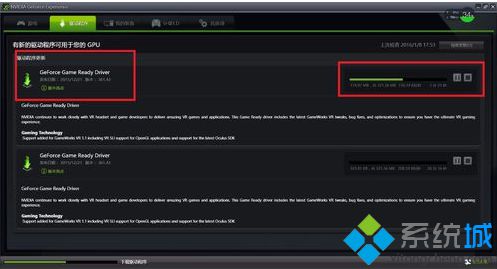
2、如果更新后无法解决这个问题,那么有可能是显卡与PS中的3D功能不兼容,我们可以在使用Photoshop CS6扩展版时避开独显,右击PS,选择“用图形处理器运行”——“更改默认图形处理器”;
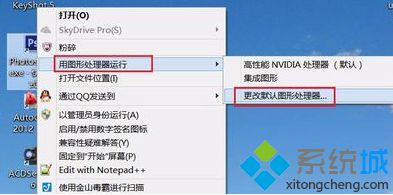
3、在“管理3D设置”中,点击“为程序选择首选图形处理器”的下拉框,选择“使用全局设置(自动选择:集成式)”,并点击“应用”;

4、或者在使用PS时先禁用N卡,右击计算机,选择管理;
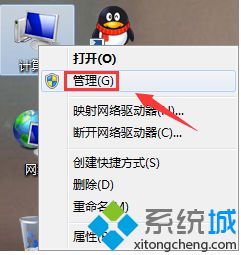
5、点击“设备管理器”,并展开“显卡适配器”;
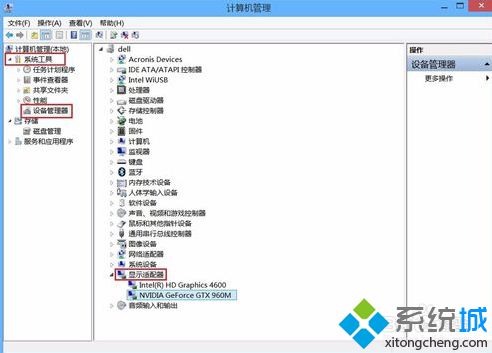
6、右击独立显卡设备(NVIDIA GeForce GTX 960M),选择“禁用”即可。
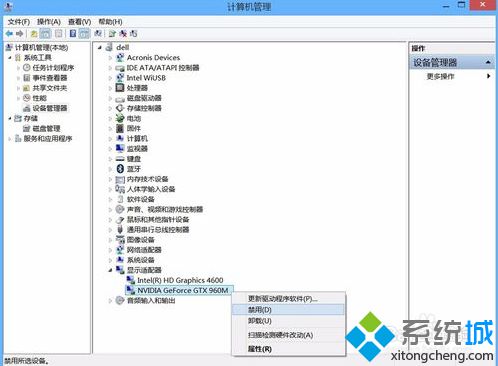
假如在电脑中打开Photoshop CS6扩展版出现蓝屏并提示nvlddmkm.sys,那么可以通过上述的方法来进行设置解决问题。
该文章是否有帮助到您?
常见问题
- monterey12.1正式版无法检测更新详情0次
- zui13更新计划详细介绍0次
- 优麒麟u盘安装详细教程0次
- 优麒麟和银河麒麟区别详细介绍0次
- monterey屏幕镜像使用教程0次
- monterey关闭sip教程0次
- 优麒麟操作系统详细评测0次
- monterey支持多设备互动吗详情0次
- 优麒麟中文设置教程0次
- monterey和bigsur区别详细介绍0次
系统下载排行
周
月
其他人正在下载
更多
安卓下载
更多
手机上观看
![]() 扫码手机上观看
扫码手机上观看
下一个:
U盘重装视频












